LG G6: trucchi e consigli per sfruttare il display Univision (ma non solo)


L'LG G6 è un dispositivo spettacolare. Il dispay Univision e la ratio 18:9 rendono questo device più comodo rispetto a quelli messi in campo dai competitor e con una proporzione corpo/display straordinaria (78,5%). Ma sotto lo schermo si nascondono tanti trucchetti da scoprire.
Scorciatoie:
Trucchi per il display dell'LG G6
Tipo e dimensione del font
Tra le impostazioni del display ci sono delle funzioni molto interessanti. Per cominciare è possibile impostare differenti dimensioni e tipi del font. Basta andare su Display>Tipo carattere oppure Dimensioni carattere. Troverete 6 diversi tipi di font e altrettante dimensioni possibili. Infine è possibile anche scegliere di avere tutto scritto in grassetto con l'opzione Testo in grassetto.
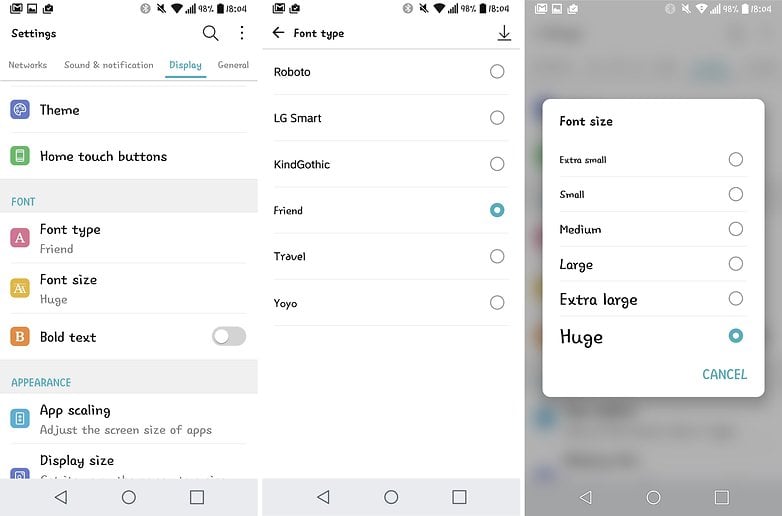
Applicazioni in scala
Lo schermo del G6 è davvero speciale. In posizione verticale mostra più informazioni di quelle che di solito si possono visualizzare ma in orizzontale tutto cambia. Con le app non ci sono molti problemi ma quando si parla di giochi invece sì perché al momento sono ancora pochini quelli adattati al formato 2:1. Sono sicuro però che non ci vorrà molto prima che gli sviluppatori risolvano il problema.
Nel frattempo per rimediare c'è un trucchetto nascosto nel G6: una funzione per adattare il formato di app e giochi cercando di sfruttare al meglio il display. La mia raccomandazione è quella di provare tutti e tre i formati disponibili con ogni app per far sì che non perdiate nessuna informazione in parti di schermo nascoste da un formato sbagliato.
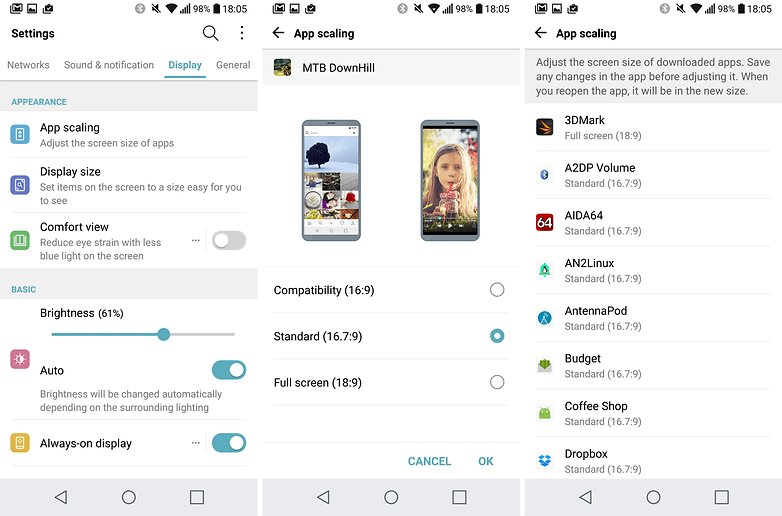
Dimensioni di schermo e Vista comfort
Sotto Display>Aspetto potrete anche regolare le dimensioni dello schermo e settare una grandezza delle icone delle app diversa, più grande per vederci meglio, più piccole per avere più spazio.
Sotto a questa sezione troverete anche l'opzione Vista comfort che riduce l'affaticamento degli occhi facendo sì che lo schermo emetta meno luce blu. Le opzioni tra cui scegliere sono Bassa, Normale, Elevata o Bianco e nero. Consiglio: usate questa feature prima di andare a letto.
Display Always-On
Questa opzione è diventata ormai un must. Quante volte al giorno cliccate sul tasto home per vedere l'ora? Sicuramente tante e la batteria, anche se non sembra, si consuma. Grazie a Always-on potrete avere tutte le informazioni su orario, data e notifiche in qualsiasi momento sul vostro display.
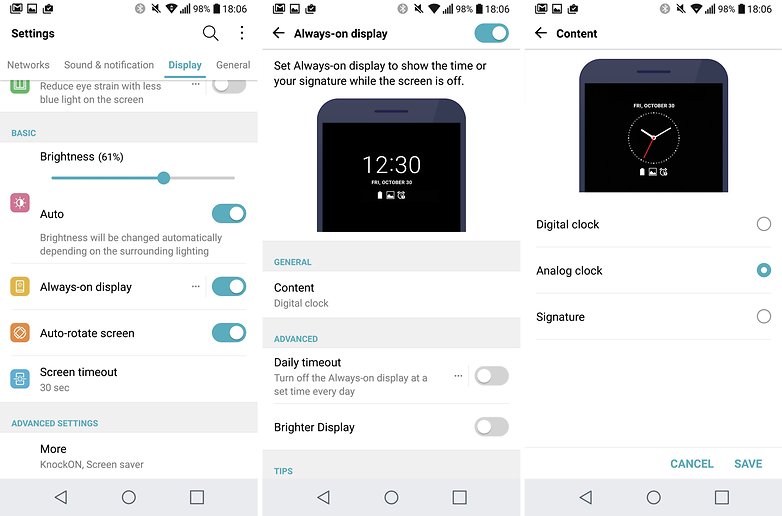
KnockON
Questa funzione è un grande classico di LG ed è fondamentale per un dispositivo che monta il lettore d'impronte digitali sul retro. Con KnockON è possibile accendere il dispositivo anche quando è poggiato su una superficie senza doverlo quindi prendere in mano. Basta fare, appunto, un toc toc sullo schermo spento o sulla schermata iniziale e il device si accenderà/spegnerà.
Per attivare questa feature andate su Impostazioni>Impostazioni avanzate>Toc Toc.
Trucchi per la fotocamera dell'LG G6
Fotocamera quadrata
Con la fotocamera dell'LG G6 potrete scattare foto nel formato 1:1 quadrato come accade con alcune fotocamere analogiche Diana del marchio Lomography. In questo caso potrete creare anche delle composizioni doppie o quadruple. In Modo troverete l'opzione Guida scatto in cui è possibile avere una panoramica di tutte le foto fatte per poi comporle insieme successivamente, anche in una GIF. L'unico limite sta nella vostra creatività.
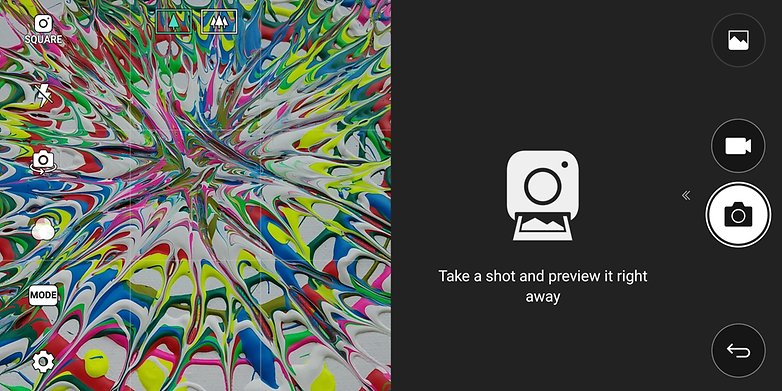
Per attivare la modalità quadrata basta andare nell'app della fotocamera, in alto a destra, cliccare Base e poi scegliere Quadrato oppure Manuale.

Massima risoluzione per video e foto
Purtroppo la risoluzione delle foto nel G6 è solamente di 8,7MP a causa del formato da 18:9. Però se volete sfruttare al massimo la fotocamera vi basta andare nelle impostazioni dell'app, in alto a sinistra, e selezionare 4:3 (13MP). Con i video potrete fare la stessa cosa perché di default il 18:9 è in HD. Sotto Risoluzione video potrete scegliere FHD 16:9 (60fps).
Comandi vocali
Nelle impostazioni troviamo anche Scatto al Cheese, una sorta di comando vocale che, se attivato, scatta una foto dicendo "cheese", "smile", "whisky", "kimchi" o "LG". Lavora bene ma dovrete avere un bell'accento inglese: "chiiisss", "ssmail", "uiissquiii", "kimchi" o "elyiii".
Condividere rapidamente
All'interno dell'app della fotocamera del G6 c'è una finestra, in basso a destra, che serve per condividere facilmente le ultime foto scattate. Basta aprirla e troverete tutte le app di cui avete bisogno.

Trucchi per la batteria dell'LG G6
In Impostazioni>Generali>Batteria e risparmio energetico ci sono molte funzioni che all'occorrenza possono tornare molto utili.
Visualizzare la percentuale della batteria
La prima opzione riguarda la possibilità di visualizzare la percentuale di batteria sulla barra di stato, così da sapere esattamente come sta messo il livello di carica del vostro G6.
Rimparmio di energia
La modalità di risparmio energetico si può attivare manualmente oppure automaticamente quando la % di batteria arriva al 15 oppure al 5%. In questo modo è possibile abbassare il livello di luminosità dello schermo, le app che lavorano in background come anche la vibrazione affinché si possa risparmiare più energia possibile.
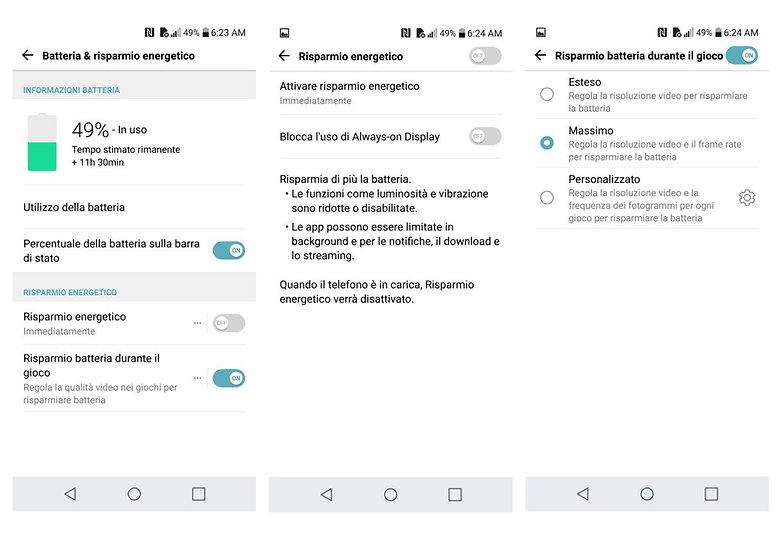
Risparmio di batteria nei giochi
C'è anche una modalità di risparmio energetico dedicata ai giocatori incalliti. Sono presenti tre modalità: Esteso, Massimo (per risparmiare ancora di più) o Personalizzato, per regolare da soli la vostra esperienza di gioco.
Trucchi per personalizzare l'LG G6
Applicare un tema
Il G6 permette di cambiare lo stile delle icone e dell'intero sistema installando un tema. Per farlo ci sono due strade. La prima è fare un tap prolungato su un punto vuoto della schermata iniziale e cliccare su Tema. Altrimenti andate su Impostazioni>Display>Tema. Scegliete tra le cinque opzioni oppure scaricatene di altre dall'app SmartWorld (lo store di LG).
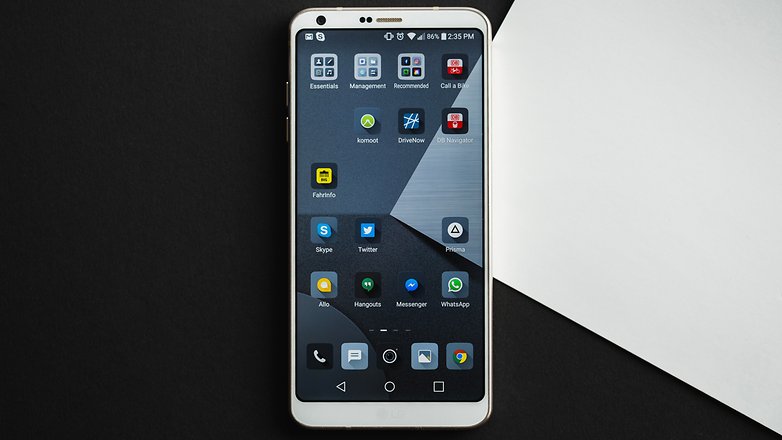
Mostrare le impostazioni in una lista
Il menu delle impostazioni dell'LG G6 separa tutte le opzioni in quattro categorie: Reti, Suono & Notifica, Display e Generali. Gli amanti di Android Stock non ameranno questa scelta però è possibile visualizzare la lista classica premendo sui tre puntini che si trovano in alto a destra.
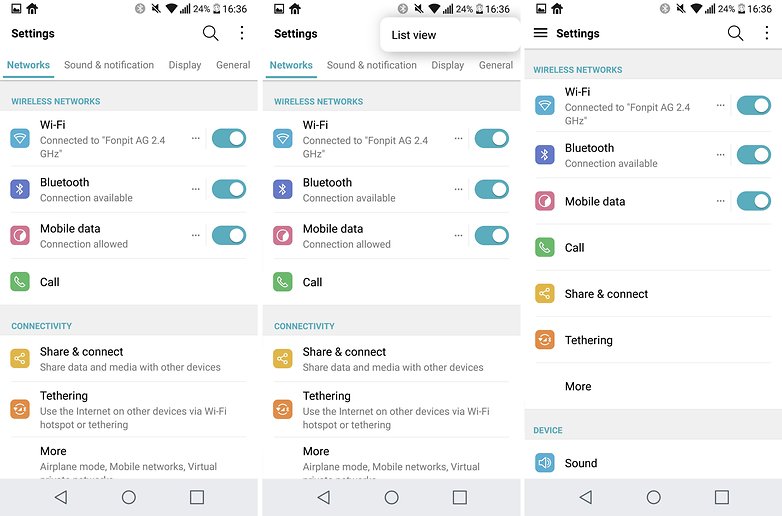
Cambiare l'aspetto del launcher
Una delle ultime scommesse di LG è quella di avere un launcher senza cassetto per le app. Anche questo aspetto è poco vicino alla visione di Andorid Stock quindi per i più puristi c'è una soluzione. Andate su Impostazioni>Display>Sfondo>Seleziona Launcher e da qui potrete scegliere tra tre opzioni: Home (senza app drawer), Easy Home, con caratteri più semplici e Home & Menu con il cassetto delle app.
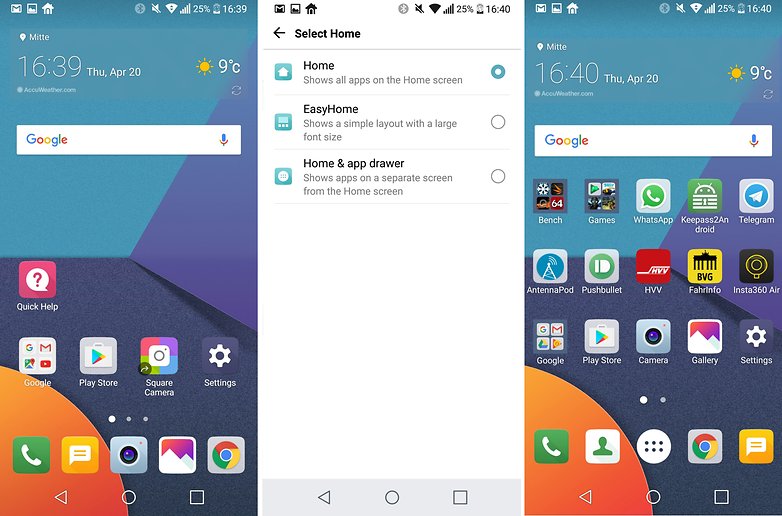
Disabilitate l'effetto piatto dell'ultima schermata home
In Impostazioni>Display>Sfondo c'è un'opzione per evitare che l'ultima schermata home abbia l'effetto di... una camicia stirata male! Con Scorrimento continuo potrete fare avanti e indietro tra le pagine home senza dover... ripassare dal via!
Trucchi per la produttività dell'LG G6
Cestino delle app
Il nuovo LG G6 dispone di un cestino delle app. Funziona in maniera simile a quello classico che troviamo sui computer usato per cartelle che non ci servono più. Ma in questo ad essere eliminate sono le app. Queste rimangono nel cestino per 24 ore prima di essere poi cassate definitivamente (nel caso cambiaste idea).
Smart Doctor
Con questa app di LG potrete ottimizzare la memoria del dispositivo, testare l'hardware per sapere se tutto è in ordine e fare una rapida diagnosi sul consumo di energia accedendo rapidamente alla sezione di risparmio della batteria.
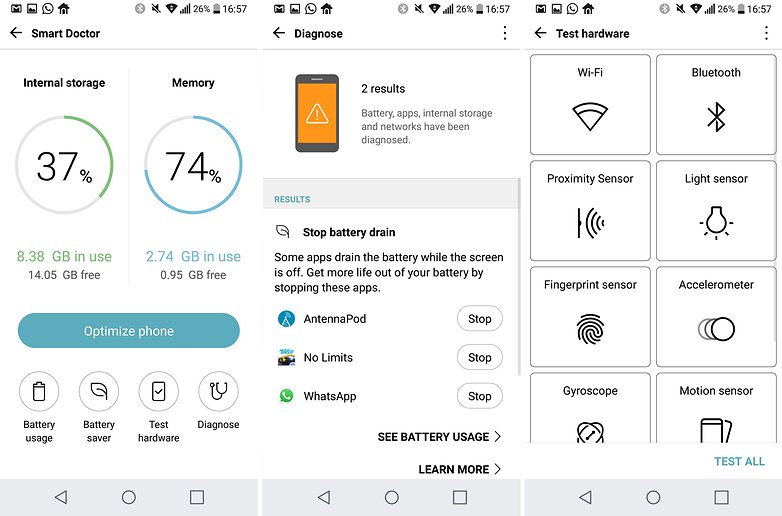
Avete altre funzioni che pensate possano essere aggiunte a questa lista di trucchi?


Lg g6 é un telefono allucinanante senza la minima pecca hardware e software. La batteria mi porta a fine serata con circa il 45 %. Sono strafelice..veramente un grand terminale android